Migliorare le qualità audio di JRIVER utilizzando i driver ASIO di JPLAY 7
Posted by tweakvideo on Nov 3, 2018 in audio, hifi, HTPC, multimedia, tweak | Commenti disabilitati su Migliorare le qualità audio di JRIVER utilizzando i driver ASIO di JPLAY 7
Come migliorare le qualità di riproduzione dell’ottimo Jriver ? Semplice utilizzare i driver ASIO di JPLAY. JPLAY al momento trovo essere il miglior player di riproduzione audio Hi-fi. Per avere le sue qualità audio su JRIVER, basta seguire questa guida: Per prima cosa scaricate JPLAY FEMTO che ovviamente è in versione trial, da acquistare dopo i 21 gg. di prova a questo link: http://files.jplay.eu/setupJPLAYFemto.exe Ricordo che questa patch è solo per JPLAY V7 (Classic e Femto) !!! Scarica i file zip con la patch : JPLAY patch Scompatta la patch in un qualsiasi percorso nel disco. Ci sono due cartelle, selezionare a secondo della versione di JPLAY FEMTO installata, Ricordo che è possibile in fase di installazione scegliere tra versione ufficiale e versione alternativa. Scegli la versione che hai installato. Eseguire “JRiver_JPLAY_Patch.bat” come amministratore il file batch si trova all’interno della cartella scompattata. Riavvia il PC. Selezionare “JCAT Driver [ASIO]” in JRiver. Se ancora non riesci a trovare “JCAT Driver [ASIO] in JRiver … Copiare entrambi “JPLAYDriver.dll” e “JPLAYDriver64.dll” nella cartella “C: \ JPLAY”. Rieseguire “JRiver_JPLAY_Patch.bat” come amministratore. Fare doppio clic sul file “JCAT_Driver.reg”, quindi su “Sì”. Riavviare PC. Seleziona “JCAT Driver [ASIO]” in JRiver. Buoni ascolti di qualità. Fonte: JPLAY.EU...
Read MoreSpeedyHTPC-La più potente macchina d’intrattenimento audio-video.
Posted by tweakvideo on Set 9, 2016 in audio, HTPC, multimedia, Varie, video | Commenti disabilitati su SpeedyHTPC-La più potente macchina d’intrattenimento audio-video.

Finalmente disponibile, la macchina d’intrattenimento dei vostri sogni, a prova di futuro. Il mio HTPC cavallo di battaglia frutto di anni di esperienza finalmente disponibili a tutti. SpeedyHTPC. 1) Che cosa aspettarsi Costruire e possedere un HTPC non è per tutti in quanto ci vuole un bel po ‘di tempo per ottenere una macchina che unisca massima stabilità e qualità. Fatto questo toccherete con mano quanto di meglio si possa avere in ambito audio video. L’obbiettivo è quello di rendere SpeedyHTPC la macchina ideale per l’utente esigente. Con SpeedyHTPC potete avere alla massima qualità possibile: 1. Bluray 1080p o in qualsiasi altro formato presente e futuro(aggiornabile) con i migliori sistemi di processamento video che renderanno i vostri bluray praticamente quasi 4K . In pratica è come fare un upgrade completo del vostro impianto che vivrà di vita nuova con una resa migliore di qualsiasi processore video presente sul mercato. 2. Riproduzione di musica liquida, multicanale e da CD, di qualità High-End con scheda audio interna modificata ad hoc, alimentata integralmente da alimentatore lineare e software ottimizzato per la migliore resa audio. Ovviamente SpeedyHTPC sarà perfettamente comandabile da telecomando, tablet, smartphone, insomma progettato apposta per stare comodamente seduti nel vostro divano di casa. Per info configurazione personalizzate ed eventuali prezzi contattatemi a 3474779363 o scrivete a : ciccio1112@tiscali.it ...
Read MoreIl Digitale è Democratico
Posted by pinomoschetta on Mag 1, 2016 in audio, HTPC, multimedia, tweak, Varie | Commenti disabilitati su Il Digitale è Democratico

Da oltre trenta anni abbiamo ascoltato musica in formato digitale, accontentandoci dell’unico sistema che ce lo consentiva e cioè il CD player. I lettori CD, si è sempre saputo, hanno dei limiti e su questo non si discute. Per questo motivo, molte aziende importanti e di assoluto riferimento, nel corso degli anni, hanno adottato svariati accorgimenti per migliorarne le prestazioni, con interventi mirati sulla meccanica (fonte principale di parecchi mali) e sulle tecniche di sovracampionamento del segnale digitale estrapolato dal Compact Disc. I risultati ottenuti si sono rivelati ottimi ma con costi che non sono alla portata di tutti e comunque sempre limitati a leggere il CD o in casi più importanti anche il SACD (formato ormai abbandonato da anni dal loro creatore). Da diversi anni, esiste una via abbordabile e “democratica” (ereditata dal mondo della produzione professionale) che ha annientato, i limiti dei lettori CD, in grado di portare una qualità elevata di riproduzione nelle case di tutti: Il Personal Computer Con costi popolari, un PC opportunamente pensato e concepito, se ottimizzato e ben settato, è in grado di risolvere splendidamente i problemi tipici della meccanica di lettura contenuta in un cd player. Il “segreto” sta nel fatto che esso deve svolgere SOLO il compito di riprodurre musica attraverso un software specializzato dalle caratteristiche Audiophile. Ovviamente il PC da solo non suona. Ad esso va abbinato un convertitore in grado di trasformare il codice binario in segnale analogico da inviare al nostro pre amplificatore o integrato. Vi invito a riflettere su una cosa molto importante. Il PC+DAC altro non è che l’esploso di un lettore CD (il computer sta alla meccanica per la lettura del CD come il DAC sta alla sezione d’uscita del lettore) ma con una potenza di calcolo spaventosamente più alta, una ineguagliabile flessibilità, impensabile da ottenere con una meccanica di lettura tradizionale e tutti i conseguenti vantaggi che ne consegueguono. Inoltre, cosa non da poco, con un computer potrete ascoltare qualsiasi formato in alta risoluzione compreso il DSD. Insomma questo sistema, che non solo io giudico, “democratico” se approcciato nella giusta maniera è in grado di spingere le prestazioni soniche di...
Read MoreCome ottimizzare WINDOWS 10 per uso generale e audio.
Posted by tweakvideo on Ago 10, 2015 in audio, HTPC, multimedia, tweak | Commenti disabilitati su Come ottimizzare WINDOWS 10 per uso generale e audio.

Guida al setup di Windows 10 by EDBK Dopo aver eseguito queste ottimizzazioni avrete circa un 50% in meno di servizi/processi funzionanti e la stessa percentuale in meno nell’utilizzo della memoria. Iniziamo: 1. Avviare l’installazione di Windows 10. 2. Nel menu di setup “Get going fast” scegliere “Customize settings” ->Turn all sliders to off -> Next -> metti le altre slider sempre su Off, ATTENZIONE , Microsoft lo richiede due volte durante la procedura di setup. 3. Disabilitare i servizi di rete tranne quelli selezionati col segno di spunta: 4. Settare un indirizzo IP statico: 5. Disabilitare il firewall: 6. Regolare le opzioni di performance su best come da immagine: 7. Abilitare Desktop Remoto se viene utilizzato, altrimenti disabilitare: 8. Disabilitare il file di paging: 9. Disabilitare l’indicizzazione dei file cliccare su “Ignore All” per i file protetti da scrittura: 10. Disabilitare Onedrive: 11. Configurare autologon: 12. Disabilitare scaricamento file da windows update per altri PC, seleziona “Choose how updates are delivered”, disable “Updates from more then one place”, altrimenti Microsoft usa il pc per inviare gli aggiornamenti ad altri utenti, verrà disabilitato Windows Update successivamente: 13. windows update (opzionale) applica gli ultimi aggiornamenti: 14. Disabilitare Windows Defender mettendo il selettore su Off: 15. Disable UAC andando col cursore su “Mai notificare”: 16. Avvia Powershell con diritti di amministrazione “Run as administrator” : Copia ed incolla le seguenti linee in PowerShell appena aperto e riavviare: #Disable Optional Features – check enabled features with: Get-WindowsOptionalFeature -Online Disable-WindowsOptionalFeature -Online -FeatureName Printing-Foundation-InternetPrinting-Client -Remove -NoRestart Disable-WindowsOptionalFeature -Online -FeatureName FaxServicesClientPackage -Remove -NoRestart Disable-WindowsOptionalFeature -Online -FeatureName Printing-Foundation-Features -Remove -NoRestart Disable-WindowsOptionalFeature -Online -FeatureName Xps-Foundation-Xps-Viewer -Remove -NoRestart Disable-WindowsOptionalFeature -Online -FeatureName MediaPlayback -Remove -NoRestart Disable-WindowsOptionalFeature -Online -FeatureName WindowsMediaPlayer -Remove -NoRestart Disable-WindowsOptionalFeature -Online -FeatureName Printing-PrintToPDFServices-Features -Remove -NoRestart Disable-WindowsOptionalFeature -Online -FeatureName Printing-XPSServices-Features -Remove -NoRestart Disable-WindowsOptionalFeature -Online -FeatureName WorkFolders-Client -Remove -NoRestart Disable-WindowsOptionalFeature -Online -FeatureName WCF-Services45 -Remove -NoRestart Disable-WindowsOptionalFeature -Online -FeatureName WCF-TCP-PortSharing45 -NoRestart Disable-WindowsOptionalFeature -Online -FeatureName NetFx4-AdvSrvs -Remove -NoRestart Disable-WindowsOptionalFeature -Online -FeatureName MSRDC-Infrastructure -Remove -NoRestart Disable-WindowsOptionalFeature -Online -FeatureName SearchEngine-Client-Package -Remove -NoRestart #Disable various Disable-WindowsErrorReporting Disable-AppBackgroundTaskDiagnosticLog #Disable Provisioned Apps -check installed apps with: Get-AppXProvisionedPackage -online Get-AppXProvisionedPackage -online | Remove-AppxProvisionedPackage -online #Disable Apps -check installed apps with: Get-AppxPackage -AllUsers Get-AppXPackage | Remove-AppxPackage #Disable...
Read MoreApple Music con IOS 8.4 arriva il 30 giugno alle 11:00 AM, Radio Beats 1 un’ora più tardi
Posted by tweakvideo on Giu 28, 2015 in audio, multimedia, Varie | Commenti disabilitati su Apple Music con IOS 8.4 arriva il 30 giugno alle 11:00 AM, Radio Beats 1 un’ora più tardi
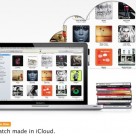
Determinati a provare Apple music e la sua radio Beats 1 nel momento stesso in cui saranno disponibili il 30 giugno? Il Senior director del servizio di streaming, Lan Rogers, è felice di aiutare i primi beta tester. Dice pure che iOS 8.4 (e, quindi, Apple Music) sarà disponibile lo stesso giorno e Beats 1 andrà in onda un’ora dopo. Non è chiaro cosa sentirete se ci si sintonizza sulla stazione subito, ma la prima lista di programmazione comprenderà un’intervista con Eminem. E no, Apple non ha dimenticato iTunes Match e lo streaming di brani che già possedete. Eddy Cue rivela che Apple music non solo condividerà lè funzione, ma le amplierà. l’azienda mira ad aumentare la libreria con quasi 100.000 brani (contro i 25.000 di oggi), per il momento in iOS 9 si presenterà questo autunno. Fonte:...
Read MoreMigliorare fluidità video. Cosa scegliere? (Trimension DNM, SVP, MVTools, ecc.)
Posted by tweakvideo on Giu 1, 2015 in HTPC, multimedia, video | Commenti disabilitati su Migliorare fluidità video. Cosa scegliere? (Trimension DNM, SVP, MVTools, ecc.)

video non interpolato video con interpolazione frame E’ iniziato tutto con i TV a 100 Hz…. I primi risultati positivi in questo settore li ha fatti la Philips con la sua tecnologia Digital Natural Motion (DNM) , che si applicava ai suoi televisori a 100 hertz. Questa tecnica per rendere più fluida l’immagine funziona cosi: si aumenta la frequenza, e si generano mediante vari algoritmi fotogrammi intermedi di animazione tra i fotogrammi esistenti al fine di produrre un immagine diciamo più liscia, fluida e con movimento più definito. La tecnologia è abbastanza ben conosciuta sotto diversi nomi ‘(“TrimensionDNM”, “Motion Plus”, “Motionflow” ecc. ), ultimamente è stata aggiunta oltre ai già noti TV, in proiettori di fascia alta e adesso disponibile pure per gli utenti di PC. Alla base della creazione di questa tecnologia che si è incarnata nel laboratorio MSU Graphics & Media Lab (Video Group) vi è ” MSU Frame rate conversion filter”. Un plugin avisinth, che permette l’aumento del numero di fotogrammi. Per PC si ricordi pure la prima implementazione sul software a pagamento WINDVD chiamata Trimension DNM. Vale la pena ricordare pure il plugin MVTools2. Ecco una tabella completa dei vari plugin che consentono il miglioramento della fluidità d’immagine. La tabella successiva ci mostra i player video , che applicano l’interpolazione frame in realtime. Ognuno di loro utilizza tecnologie diverse. Implementazione in hardware su schede video(GPU) Per finire applicazioni per servizi in streaming. A voi la...
Read More